Como criar uma regra de verificação de paredes com vãos?
Uma das etapas mais importantes do processo de orçamentação é a associação de uma composição de custo unitário à um quantitativo. A depender da base de referencial de custos, alguns critérios diferem composições de um mesmo serviço, como por exemplo a presença ou não de aberturas em uma parede. No AltoQi Visus podemos recorrer ao recurso de criação de propriedades através de fórmulas, ou de maneira manual, para criar essas informações e assim, classificar os quantitativos de acordo com esta informação. Para demonstrar de modo mais explicito, abaixo apresentamos um exemplo. Neste exemplo em específico utilizaremos um projeto modelado no ArchiCad para apresentar um tutorial de criação de uma fórmula para adicionar uma propriedade de análise de vãos em parede do projeto de arquitetura.
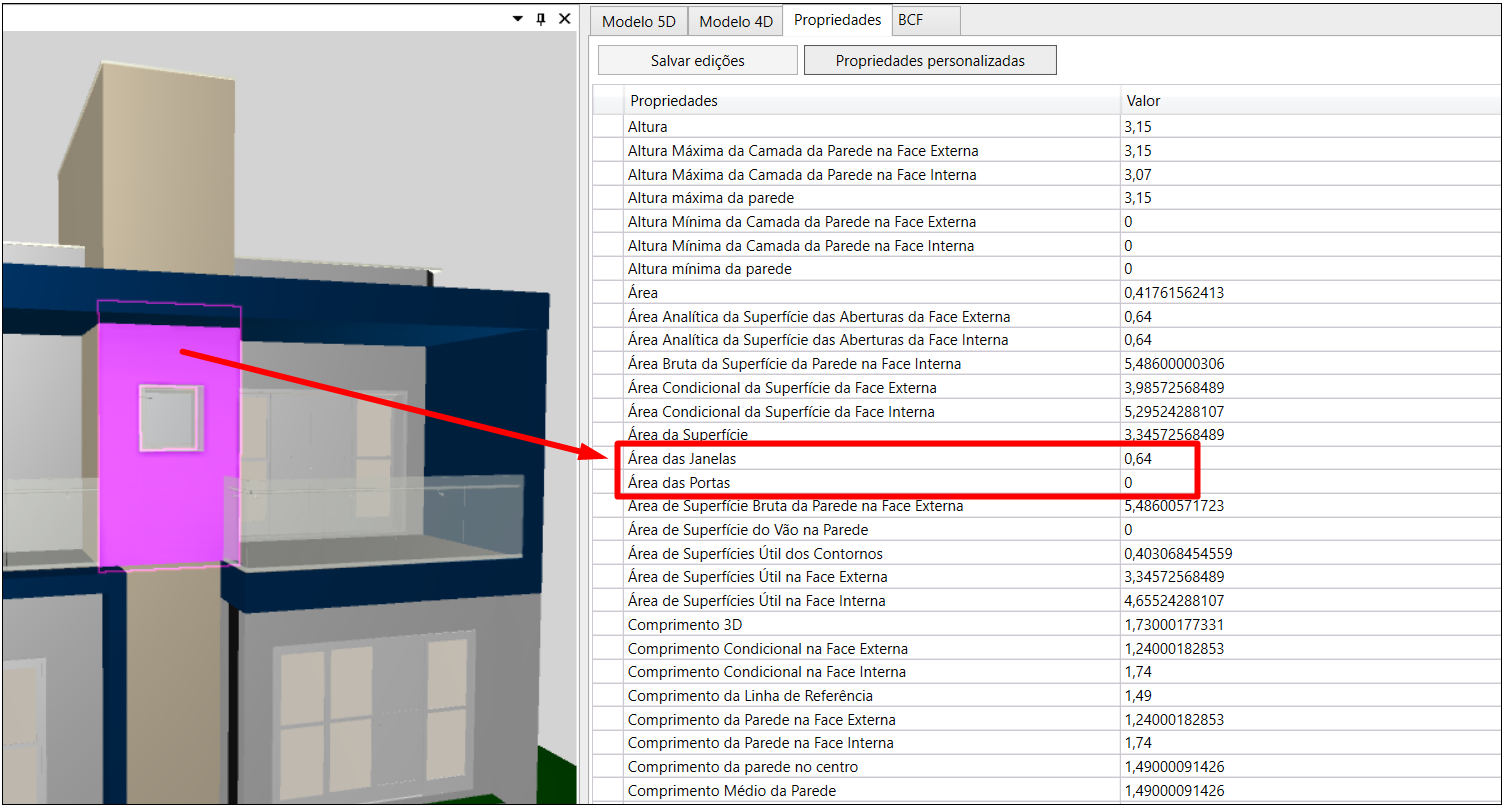
Para demonstrar esta opção na prática, vamos criar um critério para distinguir as paredes com ou sem vão. Para isso:
- Acesse Editar ou Criar novas Propriedades BIM (botão
 );
);
A seguinte janela será apresentada:
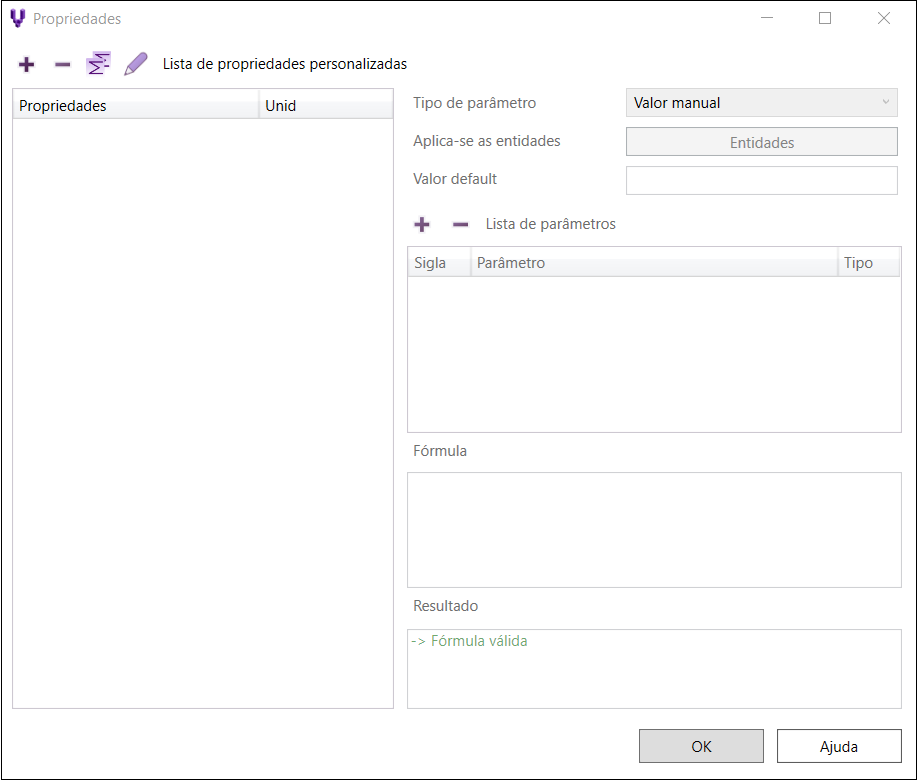
- Crie uma nova propriedade clicando em adicionar (botão
 ) no painel, lista de propriedades personalizadas;
) no painel, lista de propriedades personalizadas; - Defina o nome da propriedade como, Análise de vãos;
- Defina a unidade como, Texto.
- Clique em OK para confirmar a criação.
Com a propriedade criada configure os seguintes campos:
- Tipo de parâmetro como, Fórmula;
- Em entidades mantenha habilitado apenas o campo, Parede padrão;
- Crie dois parâmetro no painel, lista de parâmetros (botão
 ): a - Área das Janelas (ArchiCADQuantities) e b - Área das Portas (ArchiCADQuantities).
): a - Área das Janelas (ArchiCADQuantities) e b - Área das Portas (ArchiCADQuantities).
Sendo assim, podemos nos basear nestes dados para criar uma fórmula condicionante a área de abertura desta parede. Acessando o recurso de criação de fórmulas, vamos criar a seguinte equação:
if(a+b!=0,'Com vão','Sem vão')
Onde:
a - parâmetro área das janelas;
b - parâmetro área das portas.
Assim lê-se: "Se a soma das áreas de janelas e portas for diferente de zero retornar com a informação "Com vão" Caso contrario "Sem vão"."
Na imagem abaixo, destacamos a configuração da fórmula:
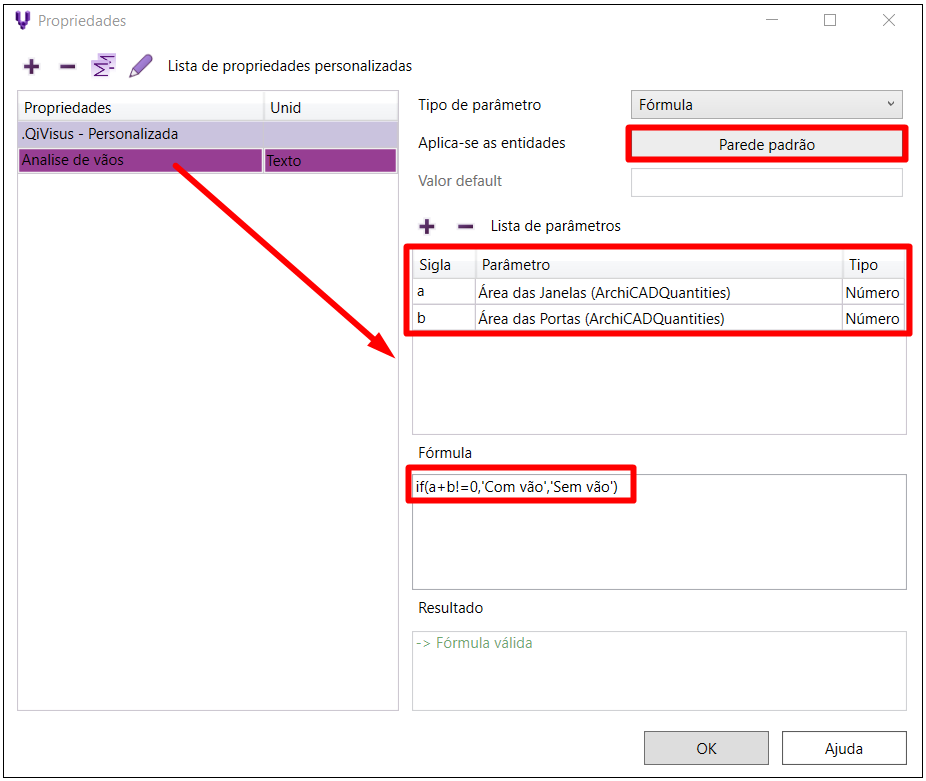
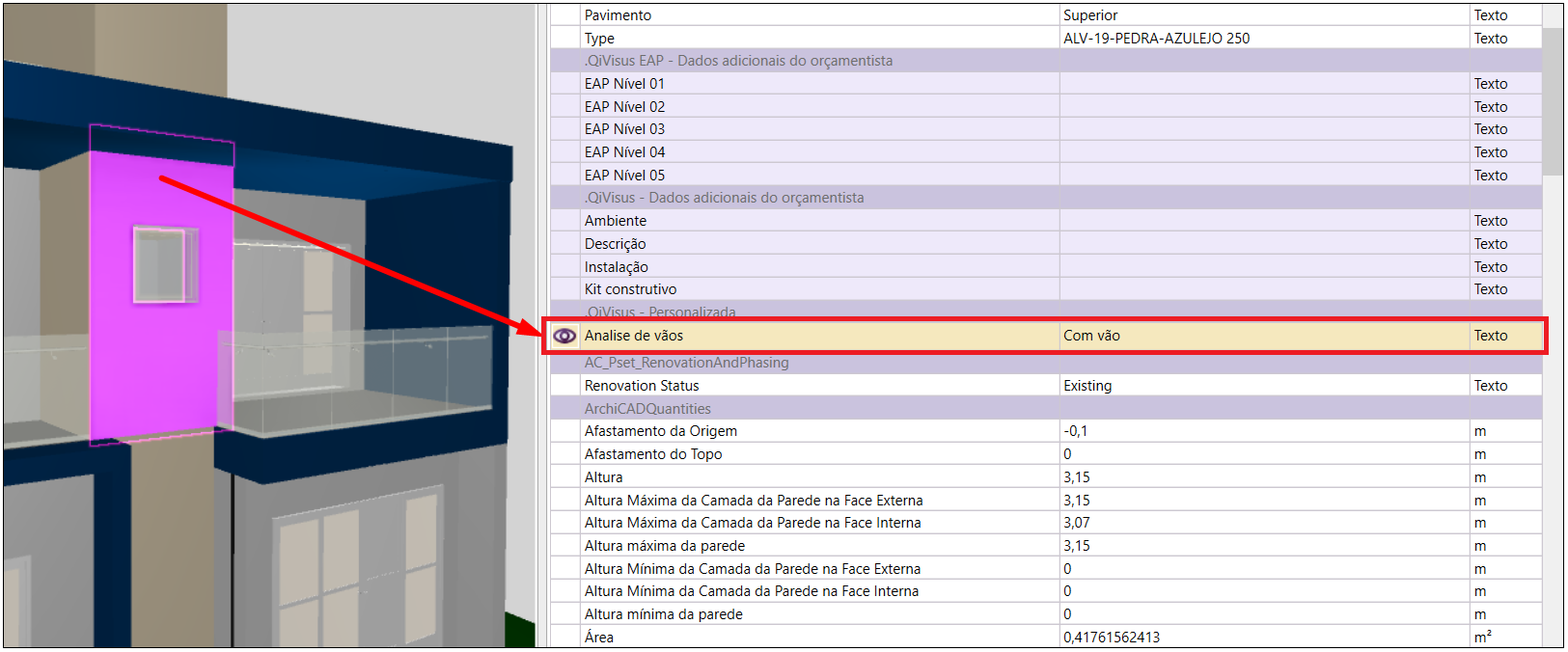
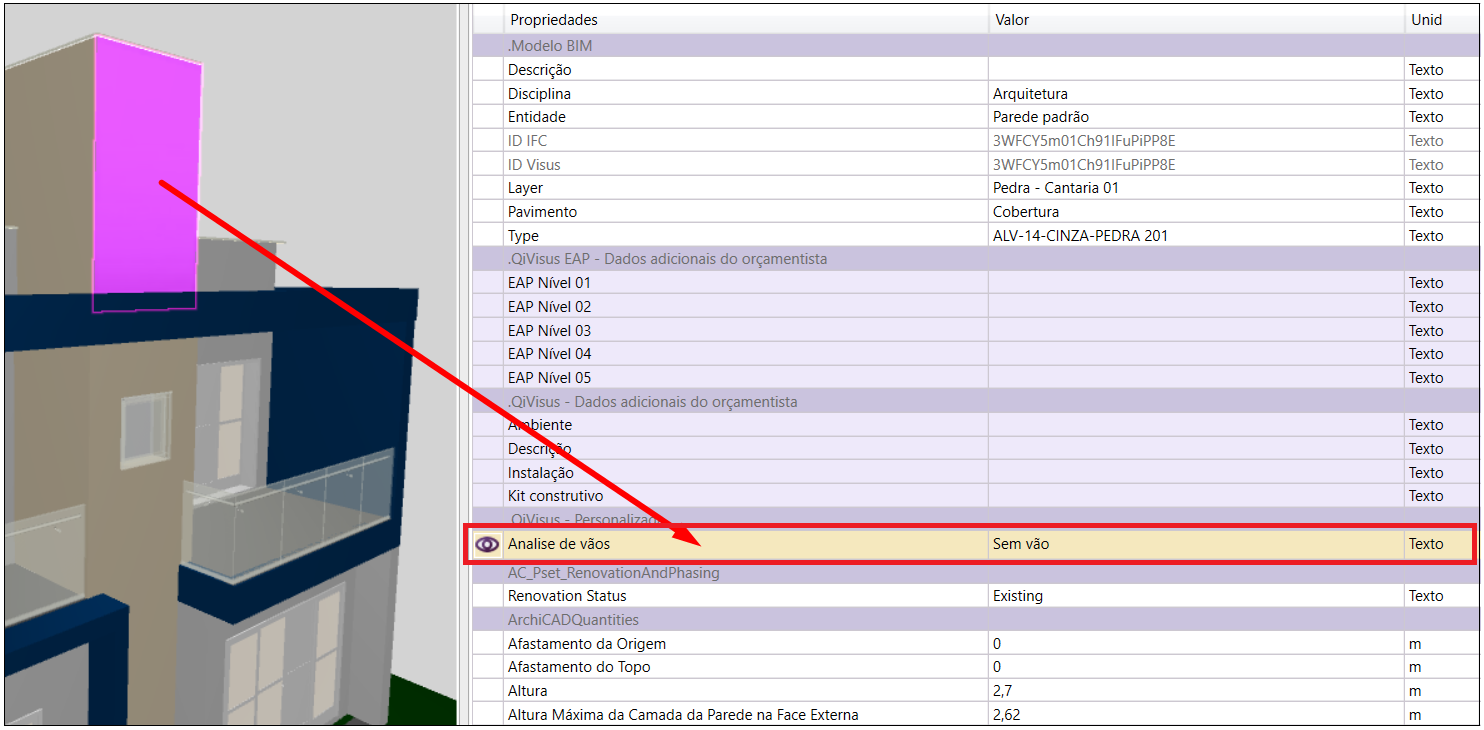
Por se tratar de um recurso dinâmico, podem haver outras maneiras de criar uma condicionante para esta questão, podendo ficar a critério do projetista utilizar/criar outras formas de confrontar as propriedades disponíveis em seu modelo. Ressaltamos que a maneira em que foi apresentado esse exemplo é apenas uma das possibilidades que o software permite realizar essa configuração.
Agora que já possuímos esta propriedade, podemos utilizá-la para aplicar marcadores no filtro Marcar como. Para isso:
- Acesse Regras do modelo (botão
 );
); - Selecione a Entidade Parede Padrão;
- E acesse a opção Marcar como;
- Adicione um marcador (botão
 );
); - Nesse novo marcador insira as informações apresentadas na figura abaixo:
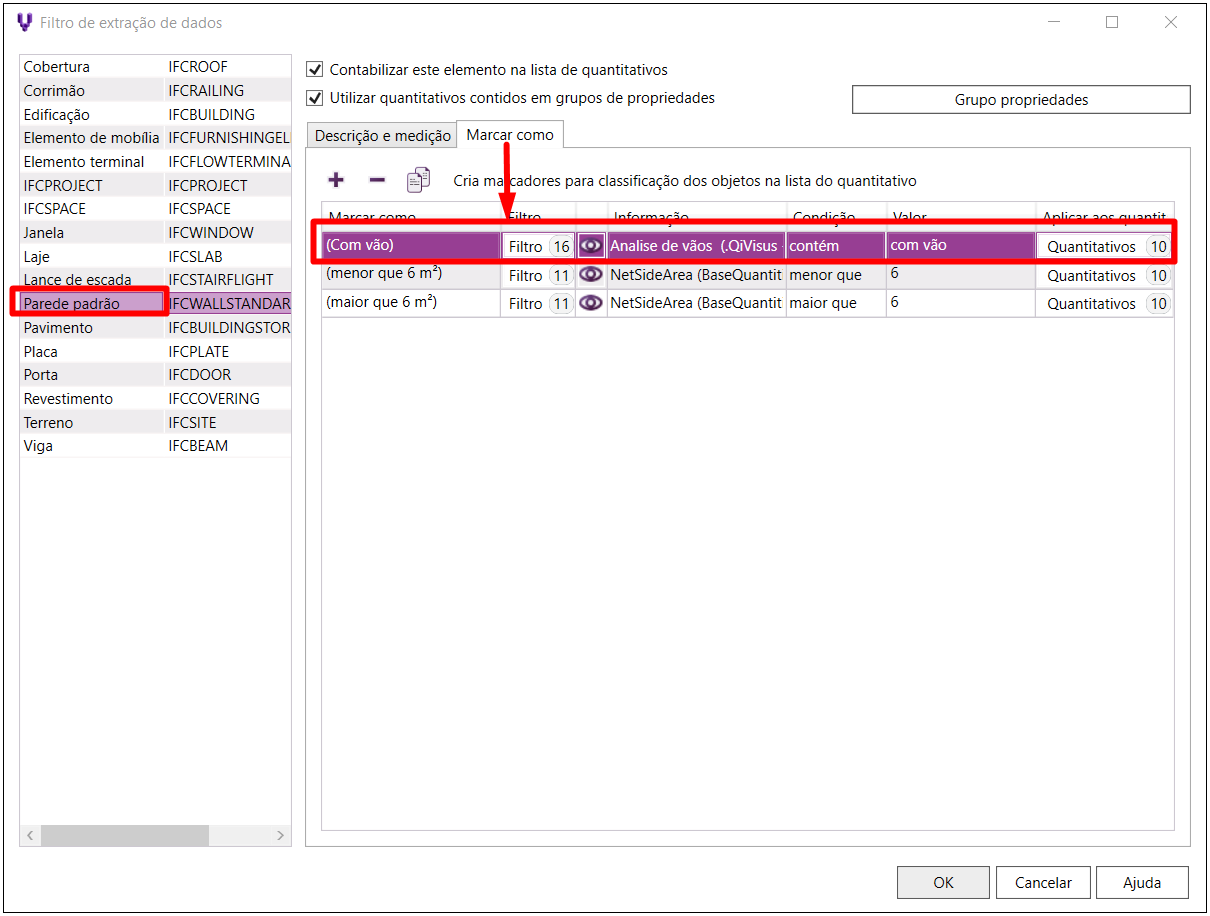
 ), as marcações serão apresentadas na lista:
), as marcações serão apresentadas na lista:
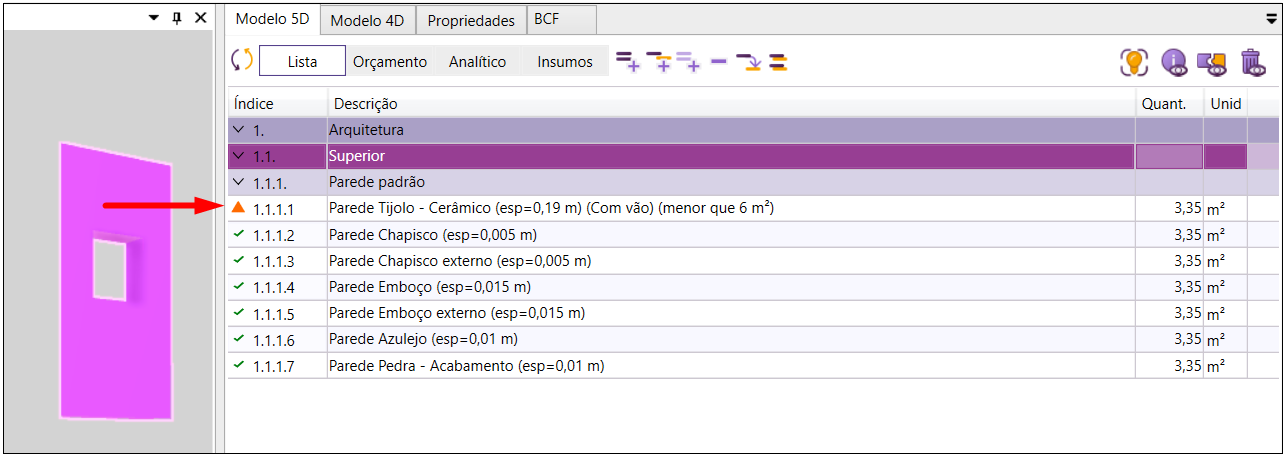
Por fim, para maiores informações sobre essas configurações no seu projeto de orçamento, sugerimos os seguintes artigos relacionados à esse assunto:
- Como criar critérios de medição no AltoQi Visus? (aba Marcar como)
- Como editar, ou criar novas propriedades BIM?
![Brand Vertical-PRINCIPAL-1.png]](https://suporte.altoqi.com.br/hs-fs/hubfs/Brand%20Vertical-PRINCIPAL-1.png?width=70&height=63&name=Brand%20Vertical-PRINCIPAL-1.png)